安全模式对于Windows系统检测和故障修具有很大的帮助,在Win10系统之千的XP/Win7/Win8,我们可以通过开机的时候,按F8键进入安全模式。不过最新的Windows 10系统中,这一招并不奏效。以至于不少朋友经常会问Win10安全模式怎么进,小编接下来图文详解Win10正式版开机进入安全模式方法。
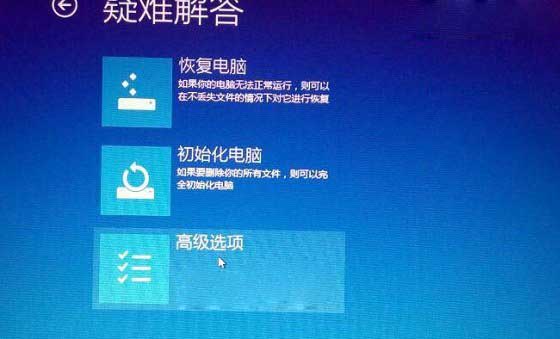
一、首先从Win10开始菜单中打开运行命令框,也可以直接使用Windows + R组合键打开运行命令框,接下来在命令框种输入命令:msconfig 完成后,点击“确定”打开,如图所示。
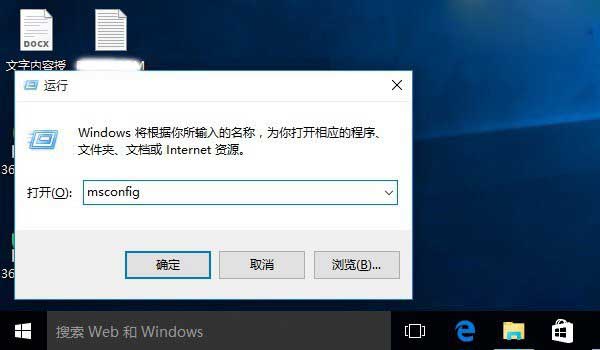
二、然后在打开的“系统配置”设置中,切换到“引导”选项卡,然后勾选上“安全引导”,下面默认勾选为“最小”即可,设置完成后,点击底部的“确定”保存,如图所示。
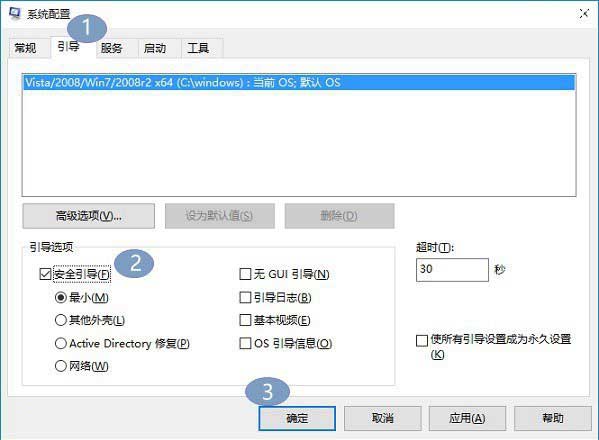
完成以上两个步骤,就可以在重启电脑或者下次开机的时候,选择进入Win10安全模式了,后期如果需要取消,可以按照上面的方法取消“安全引导”勾选就可以了。
最后解释一下系统配置引导界面下的一些引导选项含义,感兴趣的朋友,不妨了解一下,对大家会有帮助。
【最小】系统在进入安全模式时将仅运行系统的关键服务和打开windows 图形用户界面,同时禁用网络;
【备用 Shell】在“最小”的基础上,打开windows 命令提示符,以方便用户进行调试。网络和资源管理器均被禁用;
【Active Directory修复】启动时,在运行关键系统服务和 Active Directory 的安全模式下打开“文件资源管理器”;
【安全启动:网络】启动时,在仅运行关键系统服务的安全模式下打开“文件资源管理器”,网络已启用;
【无GUI 启动】启动时不显示 Windows 欢迎屏幕;
【启动日志】将启动过程中的所有信息都存储在 %SystemRoot%Ntbtlog.txt 文件中;
【基本视频】启动时,在最小限度VGA模式下打开“文件资源管理器”。 这样会加载标准的 VGA 驱动程序,而不是特定于电脑上的视频硬件的视频驱动程序;
【OS 启动信息】当在启动过程中加载驱动程序时显示驱动程序名称;
【超时】确定在自动选择默认启动项之前显示启动菜单的时长,默认设置为30秒。
Win10安全模式对于排查一些系统故障有很大的帮助,比如蓝屏、各种默秒奇妙的故障,都可以试试进入安全模式解决。